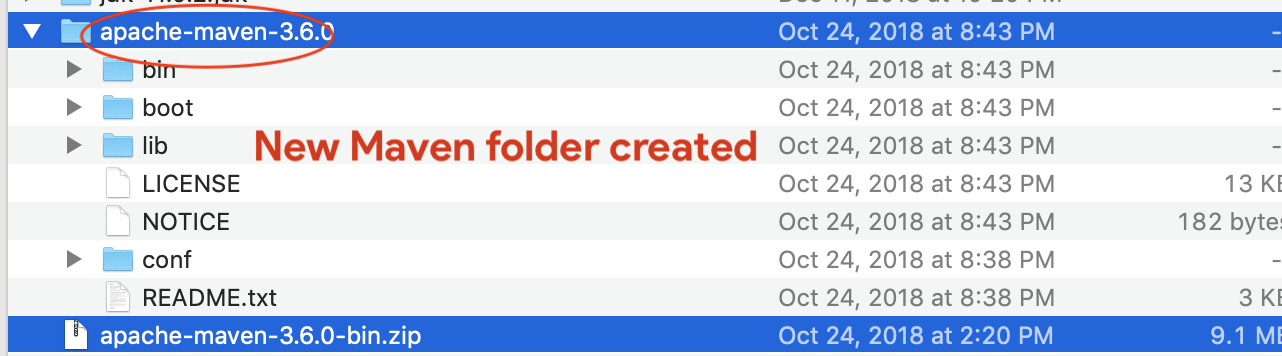Come installare Maven su Mac OS X manualmente? Correzione dell'errore UnsupportedClassVersion: org/apache/maven /cli/MavenCli
Pubblicato: 2019-01-06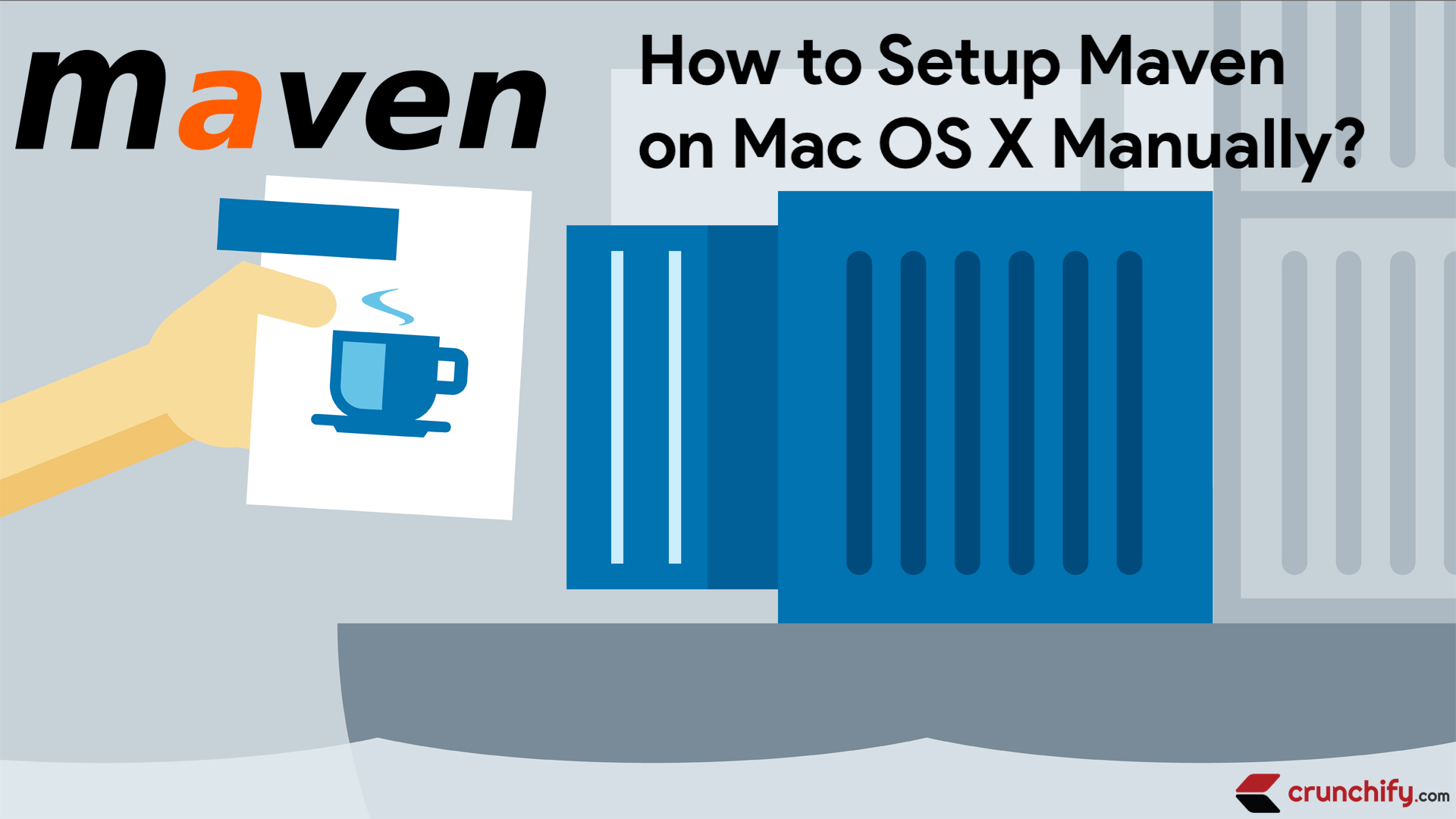
Maven build è il primo pensiero che facciamo dopo aver lavorato sulla base di codice quotidiana. Di solito eseguo Maven Build centinaia di volte in un giorno. Come avrai notato, su Crunchify quasi tutti i nostri progetti sono basati su Maven.
Maven è una delle cose migliori accadute alla comunità di sviluppatori Java.
Con la semplice maven clean install , maven clean deploy e altri comandi, il tuo progetto Word viene semplicemente compilato e distribuito con tutte le dipendenze. Maven scarica tutte le dipendenze scaricate nel percorso specificato nel file settings.xml.
Hai un nuovo Macbook Pro e il tuo Mac funziona con l'ultima versione di Mac OS X? Se sì, non viene fornito per impostazione predefinita con Maven installato.
Controllalo
|
1 2 3 4 5 |
bash - 3.2 $ mvn clean install bash : mvn : command not found bash - 3.2 $ mvn eclipse : eclipse bash : mvn : command not found |
Se hai una delle seguenti domande, sei nel posto giusto:
- Maven – Installazione di Apache Maven
- Come installare Maven su Mac OSX
- Come assicurarsi che Maven sia installato su mac
- Come installare Maven su Mac OS X senza Homebrew?
In questo tutorial esamineremo i passaggi su come installare Maven su Mac OS X. Iniziamo:
Passo 1
Scarica l'ultima versione di Maven apache-maven-3.6.0-bin.tar.gz dal sito ufficiale.
Stiamo usando il wget command di Linux per scaricarlo.
Ecco un percorso per il download del mirror: http://mirrors.koehn.com/apache/maven/maven-3/3.6.0/binaries/apache-maven-3.6.0-bin.zip
|
1 2 3 4 5 6 7 8 9 10 11 12 13 14 15 16 17 18 |
bash - 3.2 $ mkdir ~ / crunchify bash - 3.2 $ cd ~ / crunchify / bash - 3.2 $ pwd / Users / ashah / crunchify bash 3.2 $ wget http : //mirrors.koehn.com/apache/maven/maven-3/3.6.0/binaries/apache-maven-3.6.0-bin.zip -- 2019 - 01 - 17 21 : 20 : 50 -- http : //mirrors.koehn.com/apache/maven/maven-3/3.6.0/binaries/apache-maven-3.6.0-bin.zip Resolving mirrors . koehn . com ( mirrors . koehn . com ) . . . 209.240.109.238 Connecting to mirrors . koehn . com ( mirrors . koehn . com ) | 209.240.109.238 | : 80... connected . HTTP request sent , awaiting response . . . 200 OK Length : 9102386 ( 8.7M ) [ application / zip ] Saving to : ‘ apache - maven - 3.6.0 - bin . zip ’ apache - maven - 3.6.0 - bin . zip 100 % [ ========================================================================== > ] 8.68M 3.25MB / s in 2.7s 2019 - 01 - 17 21 : 20 : 53 ( 3.25 MB / s ) - ‘ apache - maven - 3.6.0 - bin . zip ’ saved [ 9102386 / 9102386 ] |
Il comando sopra scaricherà il file .zip nella cartella /Users/ashah/crunchify .
Passo 2
Vai alla cartella ~/crunchify/ o alla cartella /Users/ashah/crunchify .
Estrai il file apache-maven-3.6.0-bin.zip usando il comando unzip.
|
1 2 3 4 5 6 7 8 9 10 11 12 13 14 15 16 |
bash - 3.2 $ cd ~ / crunchify bash - 3.2 $ unzip apache - maven - 3.6.0 - bin . zip Archive : apache - maven - 3.6.0 - bin . zip creating : apache - maven - 3.6.0 / creating : apache - maven - 3.6.0 / lib / creating : apache - maven - 3.6.0 / lib / jansi - native / creating : apache - maven - 3.6.0 / lib / jansi - native / freebsd32 / creating : apache - maven - 3.6.0 / lib / jansi - native / freebsd64 / creating : apache - maven - 3.6.0 / lib / jansi - native / linux32 / creating : apache - maven - 3.6.0 / lib / jansi - native / linux64 / creating : apache - maven - 3.6.0 / lib / jansi - native / osx / creating : apache - maven - 3.6.0 / lib / jansi - native / windows32 / creating : apache - maven - 3.6.0 / lib / jansi - native / windows64 / creating : apache - maven - 3.6.0 / bin / creating : apache - maven - 3.6.0 / conf / |

Passaggio 3
La prossima cosa è impostare il percorso di classe.
Imposta il percorso di classe Maven sulla tua variabile di ambiente aggiornando il file .bash_profile .
|
1 |
bash - 3.2 $ sudo vi ~ / . bash_profile |
Aggiungi sotto le due righe e salva il file.
|
1 2 |
export M2_HOME =/ Users / ashah / crunchify / apache - maven - 3.6.0 export PATH = $ PATH : $ M2_HOME / bin |
Passaggio 4
Come ricaricare .bash_profile dalla riga di comando?
|
1 |
bash - 3.2 $ source ~ / . bash_profile |
Oppure esegui sotto il comando.
|
1 |
bash - 3.2 $ . ~ / . bash_profile |
Passaggio 5
Ora riprova mvn -version e sei pronto.
|
1 2 3 4 5 6 7 8 |
bash - 3.2 $ mvn - version Apache Maven 3.6.0 ( 97c98ec64a1fdfee7767ce5ffb20918da4f719f3 ; 2018 - 10 - 24T13 : 41 : 47 - 05 : 00 ) Maven home : / Users / ashah / crunchify / apache - maven - 3.6.0 Java version : 1.8.0_191 , vendor : Oracle Corporation , runtime : / Library / Java / JavaVirtualMachines / jdk1 . 8.0_191.jdk / Contents / Home / jre Default locale : en_US , platform encoding : UTF - 8 OS name : "mac os x" , version : "10.14.2" , arch : "x86_64" , family : "mac" bash - 3.2 $ |
Di fronte a questo errore?
Ricevi un errore inferiore durante l'esecuzione del comando mvn -version ?
|
1 2 3 4 5 6 7 |
bash - 3.2 $ mvn - version Exception in thread "main" java . lang . UnsupportedClassVersionError : org / apache / maven / cli / MavenCli : Unsupported major . minor version 51.0 at java . lang . ClassLoader . defineClass1 ( Native Method ) at java . lang . ClassLoader . defineClassCond ( ClassLoader . java : 637 ) at java . lang . ClassLoader . defineClass ( ClassLoader . java : 621 ) at java . security . SecureClassLoader . defineClass ( SecureClassLoader . java : 141 ) at java . net . URLClassLoader . defineClass ( URLClassLoader . java : 283 ) |
Il problema è perché non hai impostato correttamente JAVA_HOME su Mac. Al fine di correggere quella aggiunta sotto la riga a .bash_profile prima di export M2_HOME .
export JAVA_HOME=/Library/Java/JavaVirtualMachines/jdk1.8.0_191.jdk/Contents/Home
Nel mio caso la mia installazione di JDK è jdk1.8.0_91.jdk , assicurati di digitare la tua.
File .bash_profile con percorso JDK:
|
1 2 3 |
export JAVA_HOME =/ Library / Java / JavaVirtualMachines / jdk1 . 8.0_191.jdk / Contents / Home export M2_HOME =/ Users / ashah / crunchify / apache - maven - 3.6.0 export PATH = $ PATH : $ M2_HOME / bin |
E sei a posto.
Prova a eseguire Maven e non vedrai alcun problema. Spero che questo tutorial ti aiuti a configurare il percorso Maven su Mac OSX in modo rapido e semplice.